
智能摘要 AI
随着科技进步,打印机不仅用于打印,还兼具扫描等功能。扫描文件至电脑的基本步骤包括:打开扫描仪盖子放置文件,点击扫描按钮或启动相应软件,设置扫描模式、保存格式及目录,点击“开始扫描”,完成后文件自动保存至指定目录。为提高扫描效率,可调整参数选择快速模式,使用自动文档进给器批量扫描,以及预处理文件优化边距。这些方法有效提升了办公效率与数字化管理水平。
随着科技的不断进步,打印机已经不再只是一种单一的输出设备,而成为了一种功能相对齐全的办公设备。其中,打印机的扫描功能也越来越受到人们的重视。
打印机如何扫描文件到电脑?
打印机扫描文件到电脑的方法有多种,但通常情况下,使用以下步骤即可完成:
2. 点击打印机上的扫描按钮或在电脑上找到相应的扫描软件并启动;

3. 在弹出的扫描选项界面中,选择扫描模式、保存格式、扫描目录等参数;
5. 扫描完成后,文件会自动保存到指定的目录中,可以在电脑上进行查看和编辑。

如何快速扫描文件?
1. 调整扫描参数:在扫描选项界面中,可以选择“快速扫描”或“草图模式”等快速扫描模式,同时减少分辨率和色彩深度等参数,可以大大缩短扫描时间;
2. 使用自动文档进给器:一些高端打印机配备了自动文档进给器,可以一次性扫描多页文件,大大提高扫描效率;





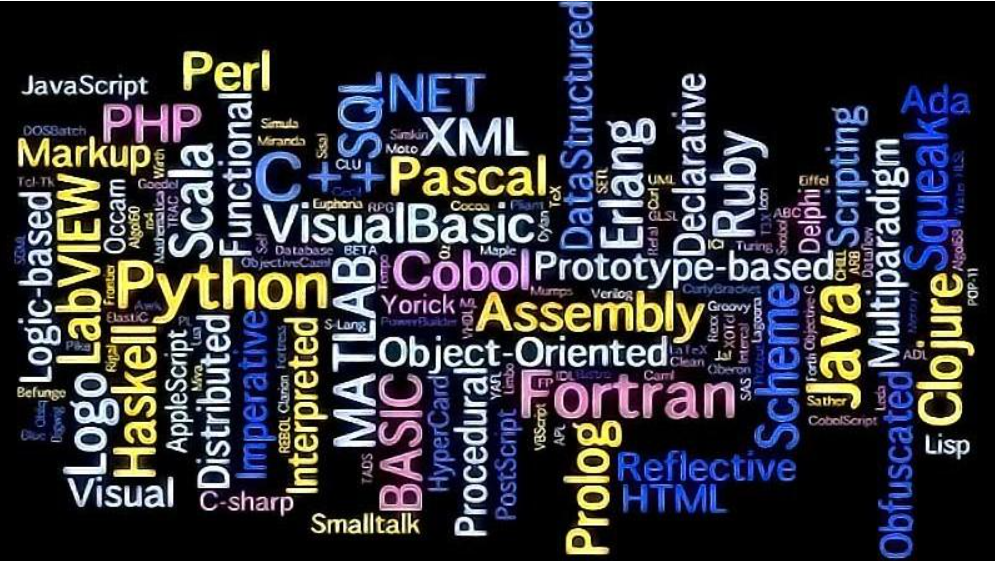
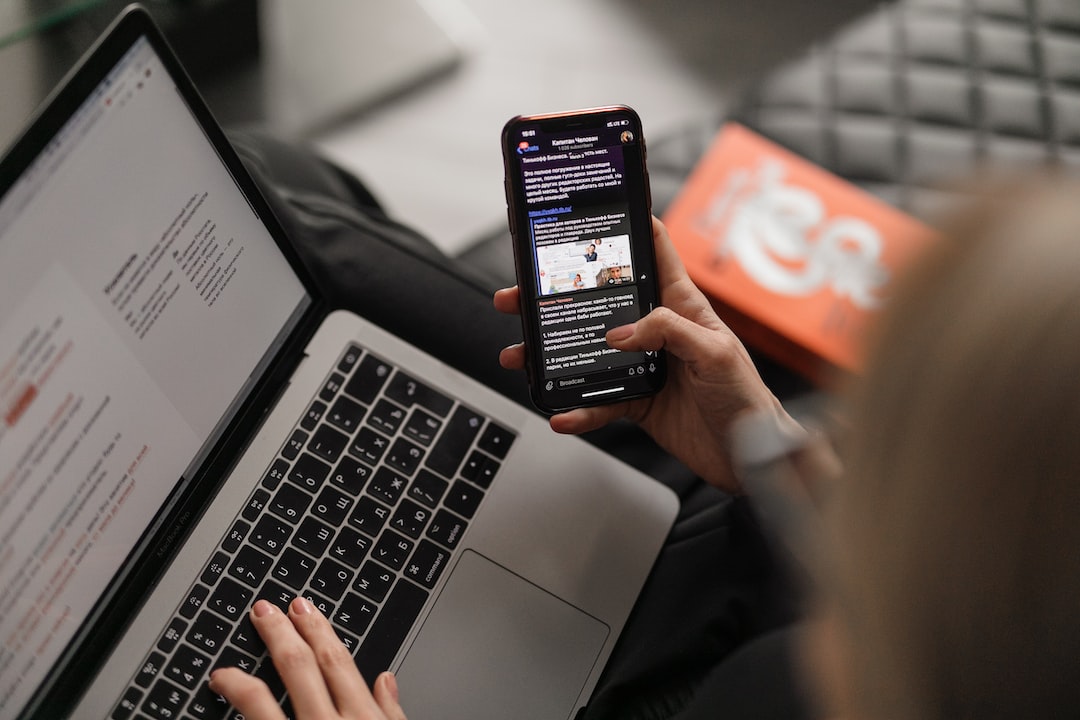

评论 (0)